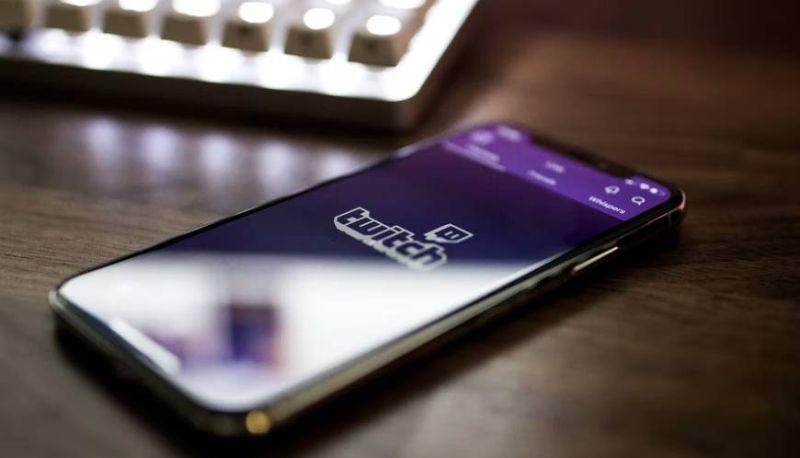 Twitch
Twitch è la piattaforma di livestreaming più famosa e utilizzata al mondo. Ogni giorno aspiranti streamer si iscrivono per riuscire a produrre contenuti e a incrementare il proprio seguito social. Ma spesso lo fanno troppo distrattamente e non riflettono abbastanza sulla scelta del nickname da utilizzare sulla piattaforma.
Oppure, dopo qualche tempo di permanenza su Twitch si rendono conto che quell'username non li rappresenta più del tutto. Se anche tu stai cercando un modo per poter modificare il tuo nome utente sul social di livestreaming, questo è l'articolo che fa per te!
-
Leggi anche:
- Chi è Dario Moccia, da YouTube a Twitch: le curiosità che forse non sapevi
- Le curiosità su Kurolily, la streamer che fa impazzire Twitch
- Come abbonarsi a Twitch tramite Amazon Prime
Come modificare il nome su Twitch da PC
In linea generale bisogna tenere a mente che la modifica è possibile, ma Twitch consente di effettuarla solo una ogni 60 giorni. Quindi è bene decidere con cura il proprio username e prestare attenzione mentre lo si digita.
Per cambiare il proprio nick su Twitch tramite computer, bisogna per prima cosa accedere alla piattaforma, inserendo le credenziali di nome utente e password. A seguire, tieni d'occhio i seguenti passaggi:
- Clicca sulla tua foto profilo, posta in alto a destra;
- Seleziona "Impostazioni profilo";
- Clicca sull'icona della matita e digita il tuo nuovo nickname;
- Per terminare l'operazione clicca su "Aggiorna".
Cambiare username di Twitch da iPhone e Android
La procedura è uguale sia che che tu abbia un dispositivo Apple o un Android. Per farlo, però, è necessario, in entrambi i casi, accedere a Twitch tramite desktop ed eliminare l'app della piattaforma dal cellulare. A seguire, digitando il sito ufficiale di Twitch direttamente dal tuo browser di riferimento, potrai effettuare l'accesso e seguire i seguenti step:
- Clicca sull'icona dei tre puntini, posta in alto a destra;
- Seleziona "Passa alla modalità desktop";
- Clicca su "Account" e seleziona "Impostazioni;
- Fai click sull'icona della matita e modifica il nome utente.







 Accedi a tutti gli appunti
Accedi a tutti gli appunti
 Tutor AI: studia meglio e in meno tempo
Tutor AI: studia meglio e in meno tempo